 |
Главная |
Задание 1. Откройте учебную базу данных, изготовленную на прошлом занятии
|
из
5.00
|
Порядок работы:
♦ Вызовите программу Accеss.
♦ Включите мышкой переключатель Открыть базу данных, выделите из списка имя вашей базы и щелкните по кнопке ОК.
♦ Если вы включили в параметры запуска Заставку, то она появится перед вами. Закройте ее. На экране возникнет диалоговое окно с основными элементами базы данных. В базе данных должны быть три таблицы: Список, Личные данные, Участки. В случае их отсутствия импортируйте данные таблицы из чужой базы данных.
Задание2. Создайте запрос на выборку с именем Номера телефонов.
Порядок работы:
♦ Выберите закладку Создать, если находитесь в другом диалоговом окне.
♦ Щелкните мышкой по кнопке Конструктор запросов.
♦
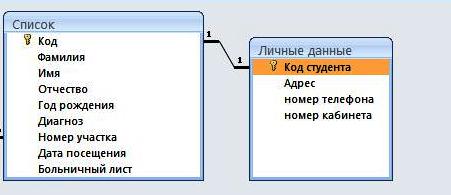 |
Добавьте нужные таблицы (Личные данные и Список), выбирая их и щелкая по кнопке Добавить. Так как таблицы связаны, то между ними появится линия, обозначенная цифрами 1 («один – к - одному»), что представлено на рис.
♦ Закончите выбор, щелкнув по кнопке Закрыть. Появляется возможность выбора полей из разных таблиц.
♦ 
Выберите поля Фамилия, Имя и Отчество из таблицы Список н Номер Телефона- из таблицы Личные данные. Для этого достаточно сделать двойной щелчок мышкой по имени поля. Второй вариант – перетащить мышкой название поля в клетки запроса.
♦ Сохраните запрос, щелкнув по кнопке Сохранить. Введите имя запроса Номера телефонов и щелкните по кнопке ОК.
♦ Щелкните по кнопке Выполнить (красный восклицательный знак) для представления запроса. Это самый простой вид запроса на выборку. В результате вы получаете новую таблицу с другим набором полей. Перейдите в режим Конструктор.
Замечание. Условие отбора можно включать аналогично включению фильтра. Например, телефонная книга для всех студентов, фамилии которых начинаются на букву «К», может быть получена с помощью включения условия Like «К*». i
♦ Получите этот запрос .
♦ Щелкните по кнопке Выполнить (красный восклицательный знак) для представления запроса.
♦ Измените имя запроса, выбрав в меню  пункт Сохранить как. В появившемся диалоговом окне наберите новое имя запроса: Выборка по К. Теперь в меню базы данных в окне Запросы будет показано два запроса.
пункт Сохранить как. В появившемся диалоговом окне наберите новое имя запроса: Выборка по К. Теперь в меню базы данных в окне Запросы будет показано два запроса.
Самостоятельное задание.Составьте запрос на телефоны пациентов, Имя которых начинается на букву «А». Сохраните запрос с именем Выборка по А.
Задание3. Составьте запрос с использованием логических операций в условии отбора.
Предположим, что вам нужно составить ведомость для отчёта о посещении кабинетов 2 этажа пациентами. Для этого нужно выбрать записи, в которых номера кабинетов номер кабинета >=20 И номер кабинета <30.
Порядок работы:
♦ Выберите закладку Создать, если находитесь в другом диалоговом окне.
♦ Щелкните мышкой по кнопке Конструктор запросов.
♦ Добавьте нужные таблицы (Личные данные и Список), выбирая их и щелкая по кнопке Добавить. Так как таблицы связаны, то между ними появится линия, обозначенная цифрами 1 («один – к - одному»).
♦ Закончите выбор, щелкнув по кнопке Закрыть. Появляется возможность выбора полей из разных таблиц.
♦ Выберите поля Фамилия, Имя и Отчество из таблицы Список н Номер кабинета - из таблицы Личные данные. Для этого достаточно сделать двойной щелчок мышкой по имени поля. Второй вариант – перетащить мышкой название поля в клетки запроса.
♦ 
В строке Условие отбора под полем Номера кабинетов поставьте >=20 And <30. Как на рисунке.
♦ Щелкните по кнопке Выполнить (красный восклицательный знак) для представления запроса.
♦ Сохраните запрос с именем Посещение кабинетов, щелкнув по кнопке Сохранить. Теперь в меню базы данных в окне Запросы будет показано три запроса.
Самостоятельное задание. 1. Составьте запрос на пациентов участка 1, которые посетили кабинеты на 2 этаже сохраните запрос с именем посещение кабинетов2.
2. Составьте запрос на пациентов участков 2 и 3, которые посетили кабинеты 1 этажа; сохраните запрос с именем Посещение кабинетов 3.
Задание 4. Составьте запрос на выборку всех записей, кроме тех, в которых указана фамилия Баранова с использованием Построителя выражений.
Порядок работы:
♦ Выберите закладку Запросы.
♦ Выделите запрос Номера телефонов.
♦ Щелкните по кнопке Конструктор.
♦ Удалите поле Номер Телефона.
♦ Добавьте поле Адрес.
♦ Для сохранения запроса с именем Адрес, выберите в меню  пункт Сохранить как...
пункт Сохранить как...
♦ Поставьте курсор в ячейку Условие отбора в столбце Фамилия. Щелкните правой кнопкой и выберите в контекстном меню Построить. Появится окно, в котором можно строить сложные запросы
Порядок работы :
♦ Щелкните по кнопке Not, это слово появится в верхнем поле. Фамилию Баранова в кавычках наберите вручную.
♦ Щелкните по кнопке ОК. В поле Условие отбора появится данное выражение.
♦ Щелкните по кнопке Выполнить (красный восклицательный знак) для представления запроса.
♦ Закройте запрос, сохранив его с именем не _ Баранова, выберите в меню  пункт Сохранить как...
пункт Сохранить как...
Задание 5.Завершите работу с программой Access
Работа 5.
СОЗДАНИЕ ОТЧЁТОВ.
Цель работы: научиться создавать отчёты.
Ход работы.
|
из
5.00
|
Обсуждение в статье: Задание 1. Откройте учебную базу данных, изготовленную на прошлом занятии |
|
Обсуждений еще не было, будьте первым... ↓↓↓ |

Почему 1285321 студент выбрали МегаОбучалку...
Система поиска информации
Мобильная версия сайта
Удобная навигация
Нет шокирующей рекламы

